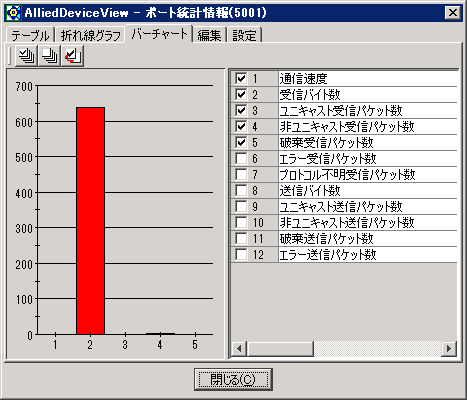
「バーチャート」タブ
「バーチャート」タブをクリックすると、表示対象の MIB 変数値がバーチャート(棒グラフ)形式で表示され ます。さらに、バーチャートの隣には、MIB 変数の一覧がテーブル形式で表示されます(MIB 変数項目リスト)。グラフの Y 軸のスケールは、表示する MIB の値に応じて自動的に調整されます。バーチャートには、MIB 変数一覧で選択した変数のみが表示されます。
表示が見づらい場合は、ウィンドウサイズをマウスで変更することにより、バーチャートを大きく表示できます。
バーチャート上の MIB 変数値はポーリングが行われるたびに更新されます。
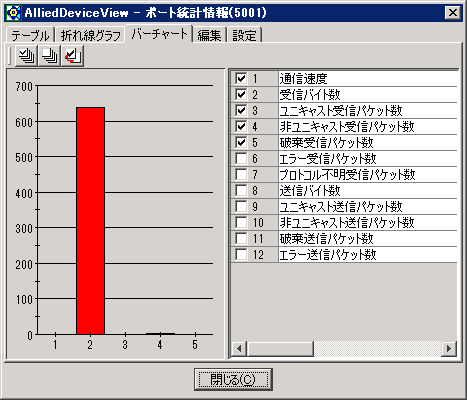
「バーチャート」タブ
バーチャートは、ポーリングが行われるたびに更新されます。Y 軸は、表示対象の MIB 変数値に応じて自動的にスケールが調整されます。
バーチャートの X 軸には、MIB 変数名または番号で表示対象がどの MIB 変数であるかが示されます。変数名か番号かの切り替えは、メニューバーの「設定」→「オプション」→「その他」タブで選択できます。変数名が長くて見づらいと思われる場合は、シンプルな番号表示を選択してください。
バーチャートの先頭にマウスポインタを置くと、現在の値が数値で表示されますので、正確な値を確認できます。
各 MIB 変数は、いろいろな値を取ります。したがって、10000 前後の値を持つ MIB 変数と 100前後の値を持つ MIB 変数を同時に表示している場合、Y 軸は 10000 がプロットできるスケールにスケーリングされます。そのため、この場合は 100前後で変化している MIB 変数の変化を見ることが困難になります。
このようなケースでは、MIB 変数項目リストのチェックボックスをクリックし、チェック印(レ点)を消すことにより、チェックしたい変数以外の変数を表示しないようにできます。 この例では、10000 の値を取る MIB 変数のチェックをはずすことにより、100前後の値が参照できるように Y 軸が自動的に再スケーリングされます。もちろん、逆にチェックすることにより、再び表示するようにもできます。
MIB 変数項目リストには、「設定」→「オプション」→「その他」タブでの設定により、変数名か番号のどちらかが表示されます。
![]() :チェックボックスをすべて選択した状態にします。
:チェックボックスをすべて選択した状態にします。
![]() :チェックボックスをすべて選択していない状態にします。
:チェックボックスをすべて選択していない状態にします。
![]() :チェックボックスで選択している項目を選択していない状態にし、選択していない状態の項目を選択した状態にします。
:チェックボックスで選択している項目を選択していない状態にし、選択していない状態の項目を選択した状態にします。
Note
表示対象 MIB 変数は複数個選択できますが、一度にたくさん選択すると表示が遅れる場合があります。その場合には、表示個数を減らすか、ポーリング間隔を長くしてください。